時間:2017-07-04 來源:互聯網 瀏覽量:
今天給大家帶來怎樣在word2010中第三頁或任意頁插入頁碼,在word2010中第三頁或任意頁插入頁碼的方法有哪些,讓您輕鬆解決問題。
word是人們常用的工具,人們經常在編輯好文檔後需要編輯頁碼,由於文檔中常設有說明或目錄,word的頁碼一般不是在第一頁開始設置,那麼我們就需要掌握在word中任意頁插入頁碼。下麵詳細介紹在word2010中任意也插入頁碼。具體方法如下:
1首先,打開要設置頁碼的word文檔,將光標放置到需要設置的頁碼的那一頁最前麵。
 2
2然後,點擊word選項卡上的“頁麵布局”選項,在“頁麵設置”組中選擇“分隔符”,在出現的下拉列表中,選擇“分節符”中的“下一頁”選項。
 3
3再點擊”插入“選項卡,在”頁眉與頁腳“組中點擊”頁碼“,在彈出來的下拉列表中選擇”設置頁碼格式(F)...“。
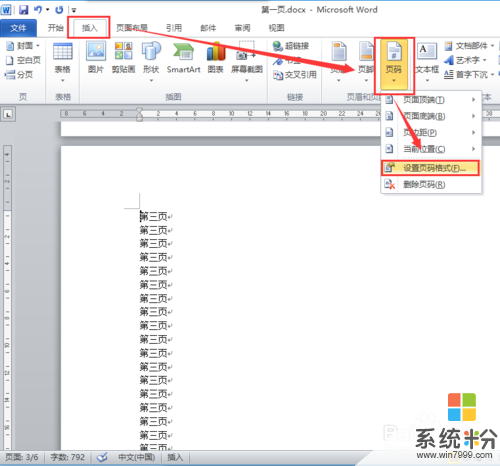 4
4在彈出的”頁碼格式“窗口中,設置”頁碼編號“,選擇”起始頁碼(A):“設置為”1“,然後點擊”確定“按鈕。
 5
5然後,雙擊此頁的最下方,出現“頁眉與頁腳工具”工具欄,在”設計“選項卡中的“導航”組中點擊”鏈接到前一條頁眉“,斷掉與前一頁的鏈接。
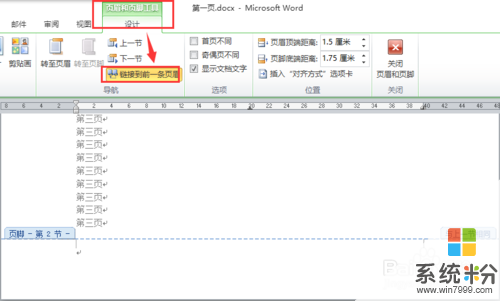 6
6點擊”頁眉與頁腳“組中的”頁碼“選項,在彈出來的下拉列表中,選擇”頁麵低端(B)“,然後選擇頁碼的格式,是插入在左側、居中、右側,還是其它格式。
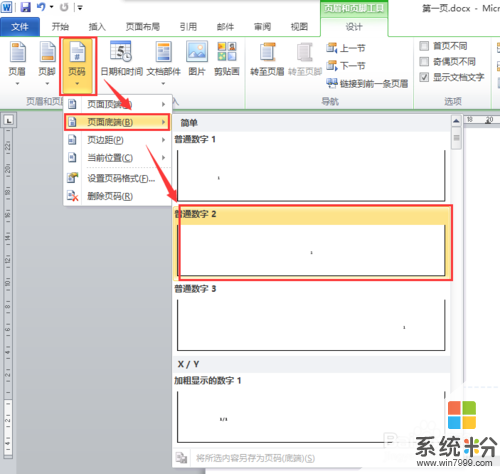 7
7這樣,頁碼就字第三頁從”1“開始增長,如果要在其它頁開始隻需要在其它頁開始設置就可。
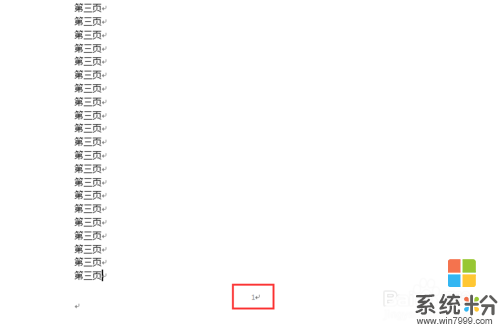
以上就是怎樣在word2010中第三頁或任意頁插入頁碼,在word2010中第三頁或任意頁插入頁碼的方法有哪些教程,希望本文中能幫您解決問題。